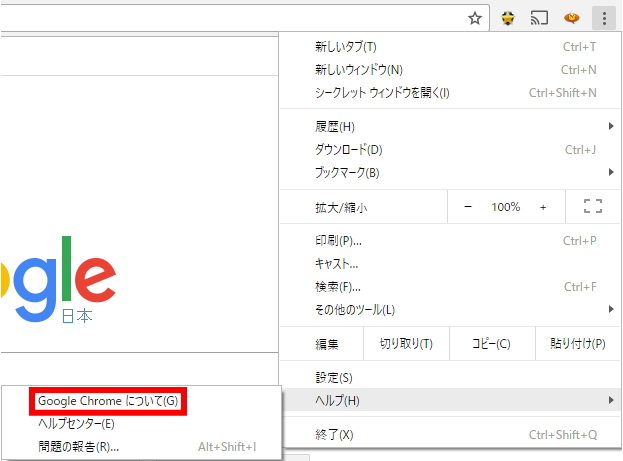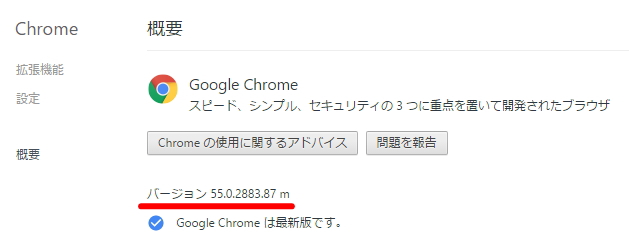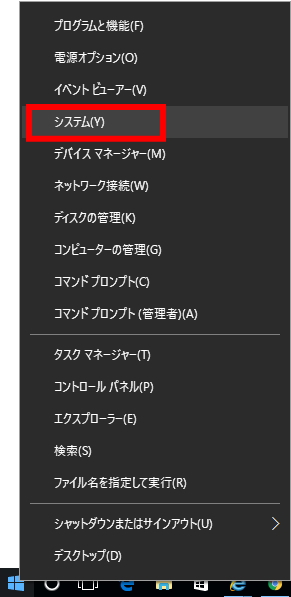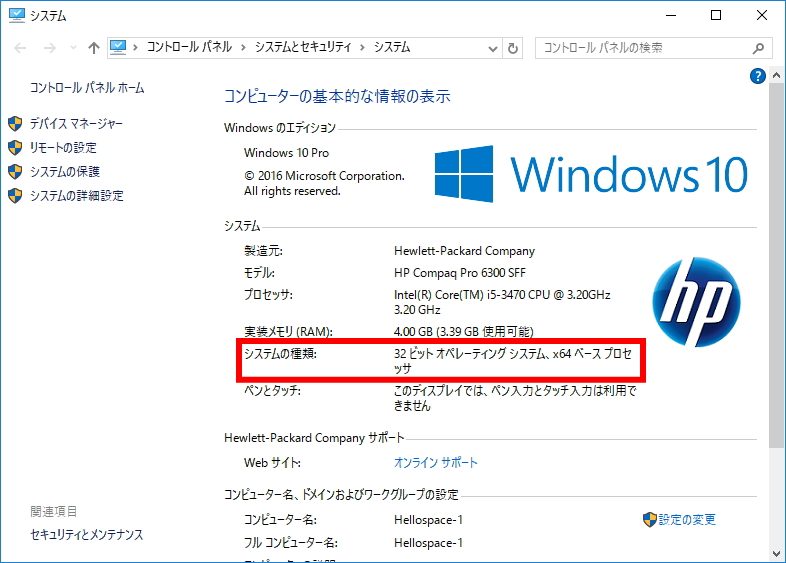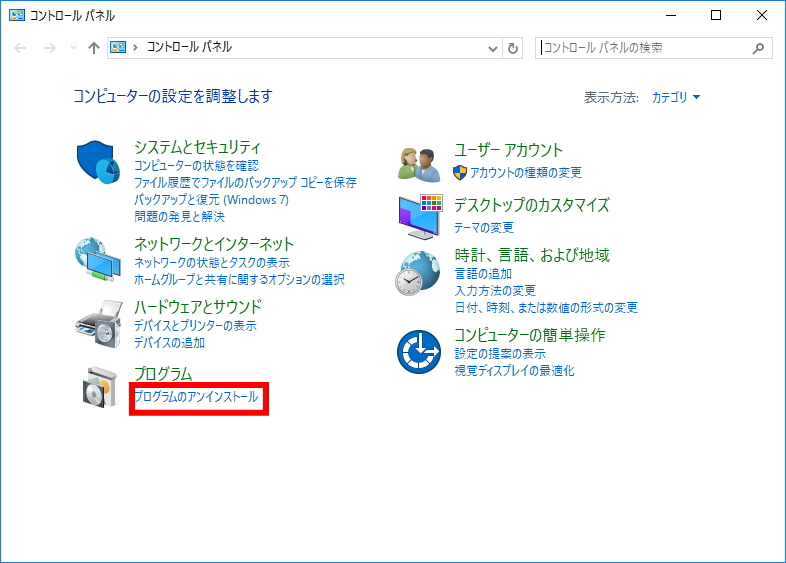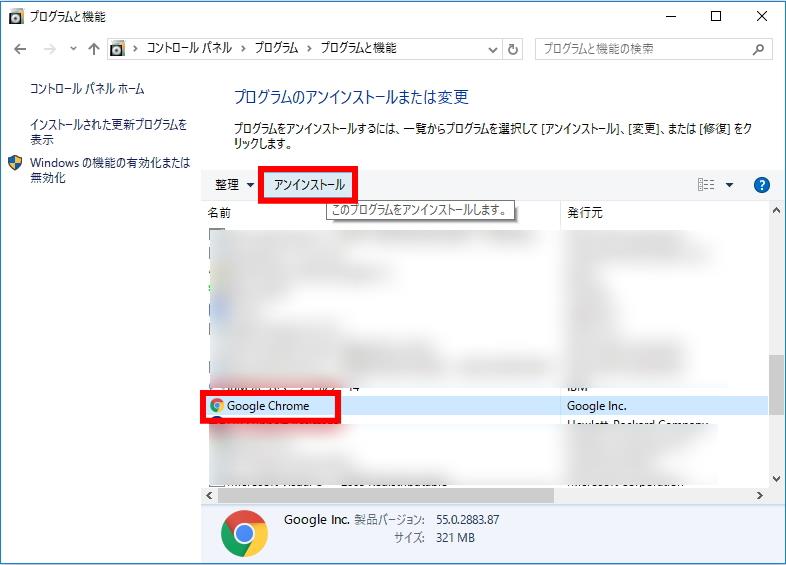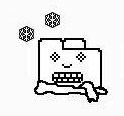
こんにちは。せきです。
先日も書いたのですがchromeが重いって人結構多くいらっしゃるようで、先日の記事を見ながら設定を見直したけど思ったほど効果が出なかったと言うメールを頂きました。
もっと根本的に、きちんとOSのbit数に合わせたchromeをインストールしているのか確かめてみてもらった所OSのbit数とは合っていないchromeをインストールしていらっしゃったのでアンインストールしてbit数合わせて頂きました。
chromeにbitがあるの!?
そもそもコレなんですよね。
chromeにbitパターンがあると思ってない人結構いらっしゃるのではないでしょうか?
chromeにもちゃんと32bit版と64bit版が存在しております。
従って、ご自分のOSが32bitであれば当然chrome32bit版をインストールすべきだし、64bitOSをご利用の方は64bit版のchromeをインストールするべきなのです。
現在お使いのchromeのbitの調べ方
まずは今現在お使いのchromeのbitを調べてみましょう。
chrome右上の三つの点、オプションをクリックして「ヘルプ」>「Google chromeについて」をクリックしましょう。
次に出てくる画面で、下記の画像のように何も記載が無ければ32bit版という事になります。
この、バージョン○○○○ の後ろに(64bit)を表記があれば64bit版のchromeです。
まずこれでお使いのchromeが32bitなのか64bitなのか把握できました。
お使いのパソコンでのbitの調べ方
お使いのchromeが32bitか64bitか判ったところで次です。
ご自分のパソコンにインストールされているOSのbitは?と言うとサッと出てこない人も多いでしょうし、インストールするのであれば尚更曖昧ではなくハッキリと32なのか64なのか知る必要がありますね。
ご自分のパソコンでのbitを調べてみましょう。
windows画面左下のスタートアップを右クリックしましょう。
右クリックからでる画面で「システム」を選ぶか、「Y」を入力しましょう。
そうすると、システムウインドが開きますので、システムウインドの「システムの種類」を見ればお使いのOSが32bitか64bitか判ります。
赤枠の箇所ですね。
32ビットオペレーティングシステムと明記されているこのパソコンは32bitOSです。
このOSのbitとchromeのbitを同じものを使用しましょう。
chromeの再インストールの前に削除しましょう
OSとchromeでbitが合っていない殆どのケースが、
『OSは64bitだけど、chromeが32bitだった』 と言うケースだと思います。
chromeをインストールしている殆どが32bit版だからです。
64bit版のchromeは普通にインストールしようとしても出てきません。
だから、OS32bit⇔chrome32bit で問題ないか、
OS64bit ✖chrome32bitで違うbitとなります。
chromeをアンインストールしても、ブックマークやパスワードの保存は別の場所できちんと保存されていますのでご安心ください。
新しくインストールしたchromeで引き継いでおりますので問題ありません。
スタートアップを右クリックして「コントロールパネル」をクリックするか「P」を入力してください。
次にコントロールパネルの「プログラムのアンインストール」をクリック。
次の画面でGoogle chromeを選択して、上部の「アンインストール」をクリックしてアンインストールしましょう。
OSのbitに合ったchromeをダウンロードしてインストールしましょう
▶ Google chrome 64bit ダウンロードページ
▶ Google chrome 32bit ダウンロードページ
メールを頂いていた方は体感で判るほどの変化を感じる事が出来たと喜んでおられました。
既に合致している方は良いのですが、違うbit数の物を使っていた方はこの機会に是非。
当方ではこれらの作業でいかなる不具合、損害があったとしても責任を負えません。
ご自分の自己責任にて作業して頂きますよう宜しくお願いします。